- Osa 1. Äänen taaksepäin kelaus matkapuhelimessa
- Osa 2. Käänteinen äänentoisto verkossa
- Osa 3. Audion toistaminen taaksepäin Adobe Auditionin kautta
- Osa 4. Ääni taaksepäin FoneLab Video Converter Ultimate -sovelluksella
- Osa 5. Usein kysytyt kysymykset Backwards Audiosta
- Osa 6. Usein kysyttyä MP4:n muuntamisesta OGG:ksi
- Muunna AVCHD MP4: ksi
- Muunna MP4 WAV: ksi
- Muunna MP4 WebM: ksi
- Muunna MPG MP4: ksi
- Muunna SWF MP4iksi
- Muunna MP4 OGG: ksi
- Muunna VOB MP4: ksi
- Muunna M3U8 MP4iksi
- Muunna MP4 MPEG-muotoon
- Upota tekstitys MP4: ään
- MP4-jakajat
- Poista ääni MP4: stä
- Muunna 3GP-videot MP4: ksi
- Muokkaa MP4-tiedostoja
- Muunna AVI MP4: ksi
- Muunna muunnos MP4: ksi
- Muunna MP4 MKV: ksi
- Muunna WMA MP4: ksi
- Muunna MP4 WMV: ksi
Käänteinen ääni: 3 tehokasta menetelmää [2023]
 Päivitetty Lisa Ou / 30. kesäkuuta 2022 16:30
Päivitetty Lisa Ou / 30. kesäkuuta 2022 16:30Ihmiset haluavat kääntää äänen päinvastaiseksi useista syistä. Jotkut ihmettelevät, miltä heidän suosikkiäänensä tai -äänensä kuulostaisi, jos he kääntävät sen päinvastoin tai jos äänellä on toinen merkitys käännettäessä sitä. Toiset haluavat tehdä outoa tai hauskaa ääntä. Jos haluat tehdä saman asian samalla tarkoituksella, olet tullut oikeaan viestiin luettavaksi. Tässä luettelossa on kolme tehokkainta ja tehokkainta tekniikkaa äänen kääntämiseen verkossa, matkapuhelimissa ja tietokoneissa.
![Käänteinen ääni: 3 tehokasta menetelmää [2023]](https://www.fonelab.com/images/video-converter-ultimate/reverse-audio.jpg)

Opasluettelo
- Osa 1. Äänen taaksepäin kelaus matkapuhelimessa
- Osa 2. Käänteinen äänentoisto verkossa
- Osa 3. Audion toistaminen taaksepäin Adobe Auditionin kautta
- Osa 4. Ääni taaksepäin FoneLab Video Converter Ultimate -sovelluksella
- Osa 5. Usein kysytyt kysymykset Backwards Audiosta
- Osa 6. Usein kysyttyä MP4:n muuntamisesta OGG:ksi
Osa 1. Äänen taaksepäin kelaus matkapuhelimessa
Mobiililaitteesi avulla voit kääntää äänen ja käyttää sitä eri tarkoituksiin. Tässä osassa näytämme, kuinka voit kelata ääntä taaksepäin iPhonessa ja Android-puhelimessa. Noudata ohjeita mobiililaitteen mukaan:
Video Converter Ultimate on paras video- ja äänenmuunnosohjelmisto, joka voi muuntaa MPG / MPEG MP4: ksi nopealla nopeudella ja korkealaatuisella kuvan / äänenlaadulla.
- Muunna mikä tahansa video / ääni, kuten MPG, MP4, MOV, AVI, FLV, MP3 jne.
- Tukee 1080p / 720p HD- ja 4K UHD-videomuunnosta.
- Tehokkaat muokkaustoiminnot, kuten leikkaaminen, rajaaminen, kääntäminen, tehosteet, parannukset, 3D ja muut.
Tapa 1. Äänen kelaus taaksepäin Android-puhelimessa
Yksi käänteisistä äänisovelluksista, joita voit kokeilla, on CapCut. Mielenkiintoista on, että et voi vain kääntää videota sillä, vaan ääntä ja ääntä voidaan myös kääntää tämän sovelluksen avulla. Huomaa kuitenkin, että tällä sovelluksella ei ole ainutlaatuista ominaisuutta äänen toistamiseen taaksepäin, mutta voit silti kääntää äänen Android-puhelimellasi sen avulla. Voit tehdä sen seuraavasti:
Vaihe 1Lataa ensin korkin leikkaus Android-puhelimellasi. Ja käynnistää sen jälkeen.
Vaihe 2Luo seuraavaksi uusi projekti korkin leikkaus sovellus. Ja lisää mikä tahansa kuva projektiisi.
Vaihe 3Napauta sitten Lisää ääntä aikajanalle asettaaksesi videon, jonka haluat kääntää. Tallenna seuraavaksi video, johon lisäsit valitsemasi äänen.
Vaihe 4Sen jälkeen sinun korkin leikkaus sovellus uudelleen, luo uusi projekti ja lisää aiemmin tallentamasi video. Avaa se ja napauta muokata vaihtoehto alla. Ja löytää Peruuttaa valikko ja napauta sitä.
Vaihe 5Odota nyt muutama sekunti, kunnes videon ja äänen kääntäminen on valmis. Erota sitten käännetyn videon ääni ja napauta Poimi ääni toiminnosta valikosta. Ja siinä se!
Tapa 2. Äänen kelaus taaksepäin iPhonessa
App Storen Reverse Audio -sovelluksella voit tallentaa, toistaa ja kääntää ääntäsi. Tämä sovellus tallentaa mikrofonista ja toistaa tallennetun äänen ja taaksepäin toistaa tallennetun äänen. Joten jos olet iPhone-käyttäjä ja haluat peruuttaa tallennetun videon tai äänen, tämä sovellus on sinua varten. Opi käyttämään sitä noudattamalla tätä menetelmää:
Vaihe 1Haku Käänteinen ääni App Storessa. Ja asenna se.
Vaihe 2Käynnistä sitten sovellus. Ja tallenna ääni napauttamalla Aloita nauhottaminen toiminto. Kun olet tallentanut ääni, jonka haluat peruuttaa, voit toistaa sen ennen peruuttamista.
Vaihe 3Lopuksi napauta Käänteinen toisto ja tallenna käänteinen ääni laitteellesi. Ja siinä se on!
Näin voit kääntää äänen mobiililaitteessasi käyttämällä mainittuja sovelluksia. Jos haluat kääntää äänen verkossa, voit käyttää monia online-alustoja, mutta jaoimme parhaan julkaisun seuraavassa osassa.
Video Converter Ultimate on paras video- ja äänenmuunnosohjelmisto, joka voi muuntaa MPG / MPEG MP4: ksi nopealla nopeudella ja korkealaatuisella kuvan / äänenlaadulla.
- Muunna mikä tahansa video / ääni, kuten MPG, MP4, MOV, AVI, FLV, MP3 jne.
- Tukee 1080p / 720p HD- ja 4K UHD-videomuunnosta.
- Tehokkaat muokkaustoiminnot, kuten leikkaaminen, rajaaminen, kääntäminen, tehosteet, parannukset, 3D ja muut.
Osa 2. Käänteinen äänentoisto verkossa
Voit käyttää 123 sovelluksen Online Audio Reverse -toimintoa äänen kääntämiseen verkossa. Sen avulla käyttäjät voivat kääntää äänen nopeasti. Voit myös saada nopean tuloksen tiedostosta, jonka haluat peruuttaa. Ja se tukee myös lähes kaikentyyppisiä ääniformaatteja. Käytä sitä seuraavasti:
Vaihe 1Valitse ensin äänitiedosto napsauttamalla Avaa tiedosto.
Vaihe 2Sitten se peruuttaa äänitiedoston välittömästi.
Vaihe 3Lataa käänteinen ääni hetken kuluttua painamalla Säästä painiketta. Se siitä!
Näin helposti voit kääntää äänen ja toistaa sen tietokoneellasi.
Onko sinulla Adobe Audition tietokoneellasi ja haluat käyttää sitä äänen tai äänen kääntämiseen? Siirry tämän viestin seuraavaan osaan oppiaksesi käyttämään sitä.
Osa 3. Audion toistaminen taaksepäin Adobe Auditionin kautta
Adobe Audition on Adoben digitaalinen äänityöasema. Sen avulla voit tehdä niin monia asioita äänelläsi, mukaan lukien äänen kääntäminen. Ja jos haluat tehdä käänteisen äänen äänitehosteena, voit tehdä sen Adobe Auditionilla. Tämän sovelluksen avulla voit myös kääntää äänen. Tämän sovelluksen avulla on todella helppo kääntää äänileike taaksepäin. Ja niin, miten se tehdään:
Vaihe 1Lataa ensin tämä sovellus tietokoneellesi. Ja ajaa sen jälkeen.
Vaihe 2Lataa sitten äänileike tai voit myös äänittää uuden äänitiedoston. Klikkaus filee > Uusi > Äänitiedosto ja valitse ennätys -painiketta aikajanan alaosassa.
Vaihe 3Seuraavaksi, jos olet Multitrack-näkymässä, napsauta kahdesti ääniraitaa, jonka haluat palauttaa avataksesi sen aaltomuoto näkymä.
Vaihe 4Jos haluat myöhemmin kääntää vain osan äänitiedostostasi, napsauta ja vedä aaltomuodossa korostaaksesi tietyn osan.
Vaihe 5Siirry nyt tehosteet ja valitse Peruuttaa avattavasta valikosta. Lopuksi äänileikkeen osa käännetään myös Multitrack-näkymässä. Tallenna ja vie projektisi ja valitse tiedostomuoto mieltymystesi mukaan. Ja siinä se!
Adobe Audition on todellakin uskomaton äänen parissa työskentelemisen kannalta. Koska se on kuitenkin ammattimaisesti suunniteltu työkalu, aloittelijat voivat pitää sen monimutkaisena ja vaikeana käyttää. Joten sitä ei todellakaan suositella aloitteleville käyttäjille.
Mutta älä huolehdi. Tämän postauksen seuraavassa osassa olemme esitelleet helppokäyttöisen ja ymmärrettävän työkalun, jota jopa aloittelija voi käyttää. Ota siitä selvää!
Osa 4. Ääni taaksepäin FoneLab Video Converter Ultimate -sovelluksella
Jos etsit parasta videon kääntäjää, niin FoneLab Video Converter Ultimate sopii tarpeisiisi, sillä siinä on merkittävä ominaisuus: Videon kääntäjä. Sen lisäksi se on loistava ja nopea muunnosohjelma, joka voi muuntaa erinomaisesti erilaisia ääni- ja videoformaatteja. Joten jos haluat kääntää videon jopa äänen kanssa, voit luottaa tähän työkaluun. Sovellus on myös saatavilla sekä Macille että Windowsille. Jatkamme tämän sovelluksen käyttöä videon tai äänen kääntämiseen seuraavien vaiheiden mukaisesti:
Video Converter Ultimate on paras video- ja äänenmuunnosohjelmisto, joka voi muuntaa MPG / MPEG MP4: ksi nopealla nopeudella ja korkealaatuisella kuvan / äänenlaadulla.
- Muunna mikä tahansa video / ääni, kuten MPG, MP4, MOV, AVI, FLV, MP3 jne.
- Tukee 1080p / 720p HD- ja 4K UHD-videomuunnosta.
- Tehokkaat muokkaustoiminnot, kuten leikkaaminen, rajaaminen, kääntäminen, tehosteet, parannukset, 3D ja muut.
Vaihe 1Ensinnäkin, lataa FoneLab Video Converter Ultimate ja käytä työkalua. Sinun on ensin muutettava ääni videoksi, lisättävä siihen äänitiedosto ja valittava videomuoto ja napsauta Muuntaa painiketta.
Vaihe 2Valitse sitten valikkovälilehdeltä Toolbox. Valitse työkalupakki-osiosta Video Reverser.
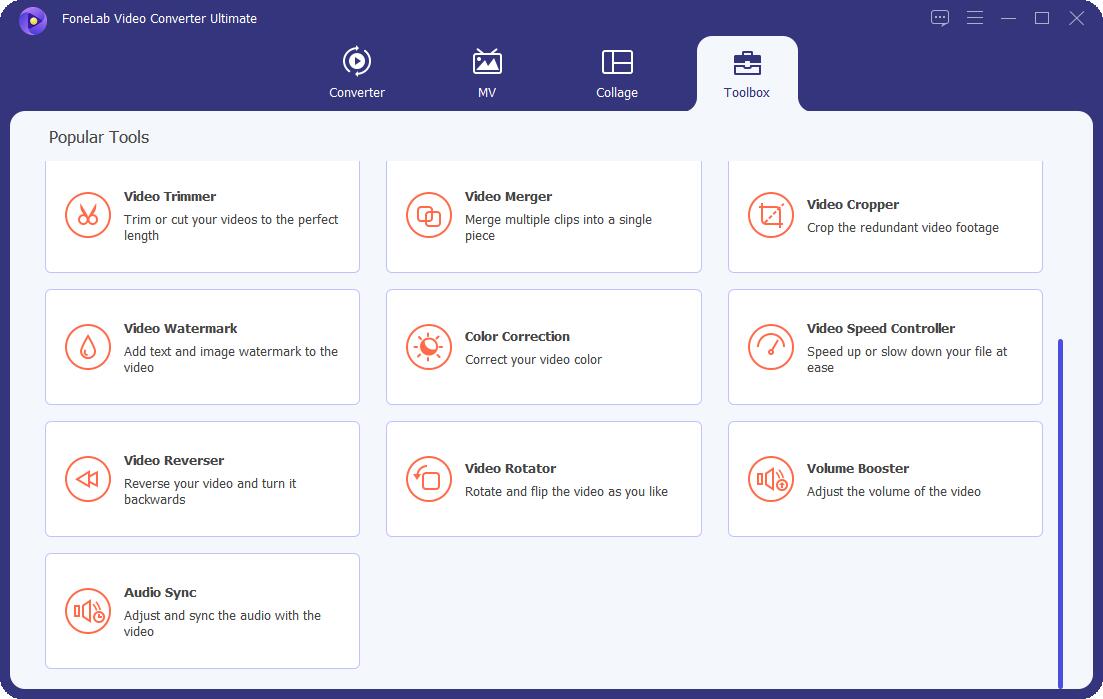
Vaihe 3Napsauta sen jälkeen plus allekirjoituspainike keskellä lisätäksesi videosi äänen kanssa. Tai voit myös vetää videotiedoston.
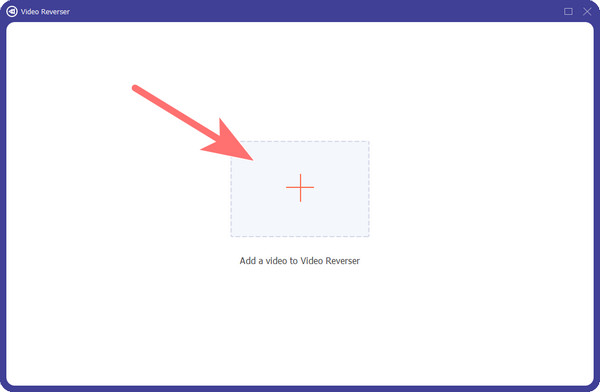
Vaihe 4Seuraavaksi voit napsauttaa Vie -painiketta, kun olet lisännyt videon onnistuneesti. Lopuksi odota, että prosessi on valmis, ja se tallennetaan tietokoneellesi. Voit toistaa vaiheen 1 vaiheet muuntaaksesi sen äänimuotoon vastaavasti. Ole hyvä!
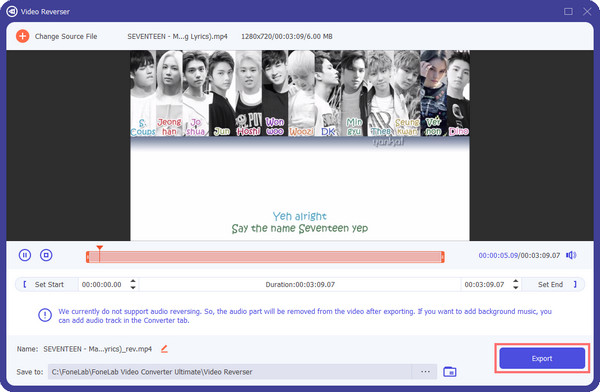
Nyt äänesi on käännetty. Yritä paikantaa ja toistaa se.
Tämä työkalu voi todellakin auttaa sinua kääntämään äänen tai videon ilman suurta vaivaa. Joten yritä ladata se ja käyttää sitä nyt!
Osa 5. Usein kysytyt kysymykset Backwards Audiosta
1. Onko hyvä kääntää ääntä?
Tietysti kyllä! Ääni voidaan kääntää päinvastaiseksi käyttääksesi sitä eri tarkoituksiin. Se sopii tarpeisiisi äänitehosteille, viihteelle ja muille.
2. Voinko kääntää ääntä VLC:ssä?
Kyllä, voit kääntää äänen VLC sovellus. Alla Audio- valikkovälilehdellä näet Käänteinen stereo. Ja tallenna ääni.
Video Converter Ultimate on paras video- ja äänenmuunnosohjelmisto, joka voi muuntaa MPG / MPEG MP4: ksi nopealla nopeudella ja korkealaatuisella kuvan / äänenlaadulla.
- Muunna mikä tahansa video / ääni, kuten MPG, MP4, MOV, AVI, FLV, MP3 jne.
- Tukee 1080p / 720p HD- ja 4K UHD-videomuunnosta.
- Tehokkaat muokkaustoiminnot, kuten leikkaaminen, rajaaminen, kääntäminen, tehosteet, parannukset, 3D ja muut.
Lopuksi totean, että nämä ovat menetelmiä, joilla voit kääntää äänen. Vaikka äänen kääntämiseen on niin monia tapoja, voit valita tarpeisiisi parhaiten sopivan. Mutta työkalu, jota suosittelemme, on FoneLab Video Converter Ultimate, erityisesti videollesi, jonka ääntä haluat kääntää. Nauti sen ominaisuuksista lataamalla se nyt.
